在现如今手机成为人们生活中不可或缺的工具,不仅可以用来进行通信,还可以满足用户对多种语言输入的需求,对于华为手机用户来说,如果想要设置手机输入日语,或是输入日文字符,也是可以轻松实现的。只需简单的设置和操作,就能够享受到便捷的日语输入体验。下面将为大家介绍一些华为手机设置日语输入的方法和技巧,让您在使用手机时更加方便地输入日语。
华为手机如何输入日文字符
步骤如下:
1.打开手机设置,点击最下方的【系统】。
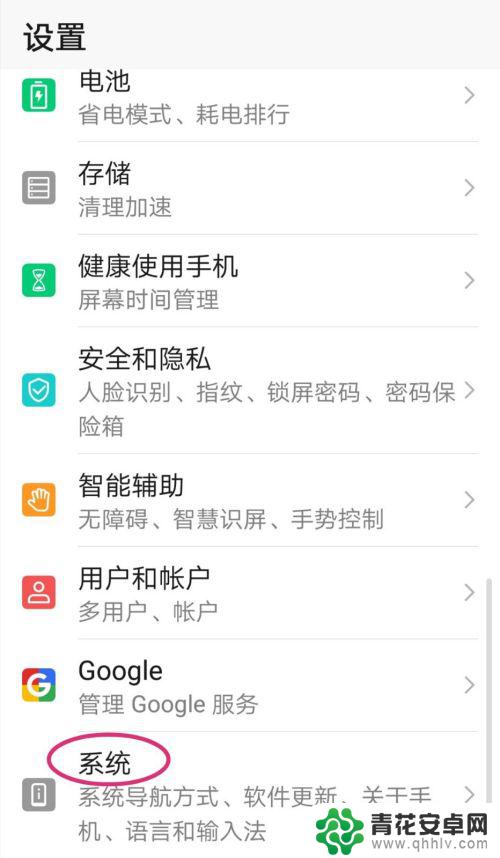
2.进入系统后,点击【语言和输入法】。
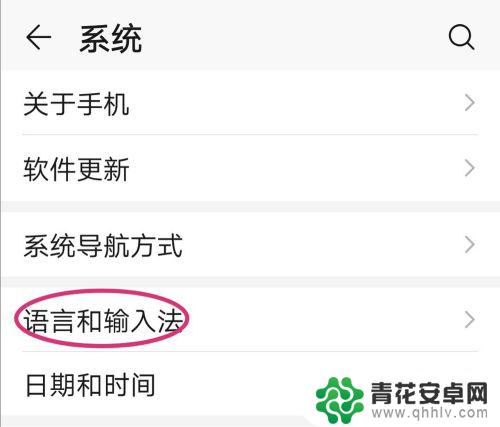
3.进入语言和输入法后,点击【华为版】。

4.进入之后,点击【输入设置】。
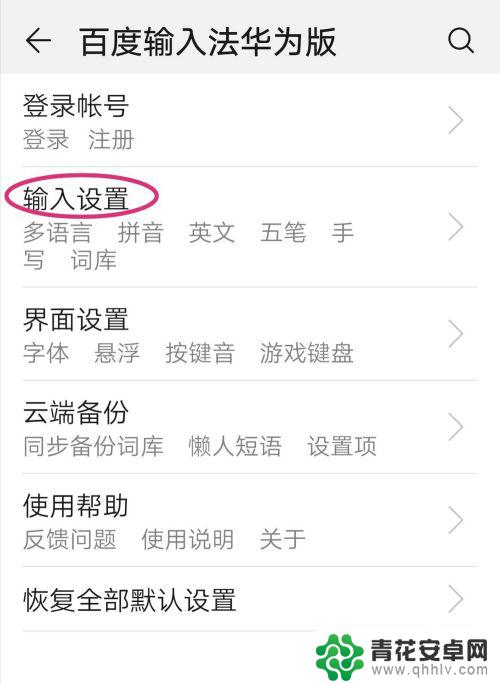
5.进入输入设置后,点击【语言及输入方式】。
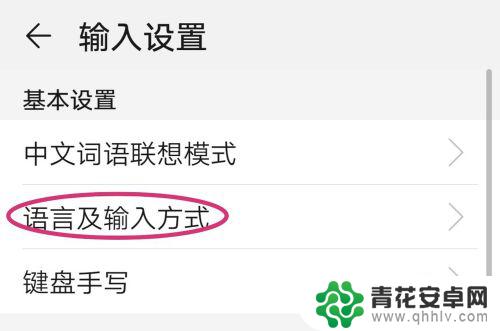
6.然后到语言及输入方式设置里面找到【日本语】并点击。
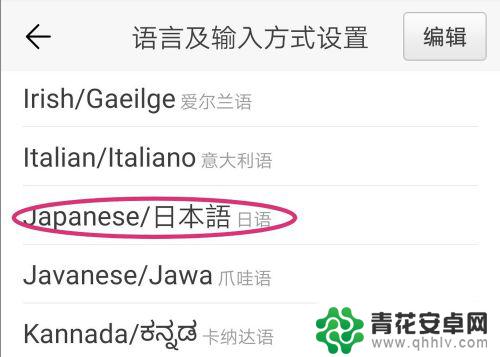
7.然后将输入法设置为【日本语】。
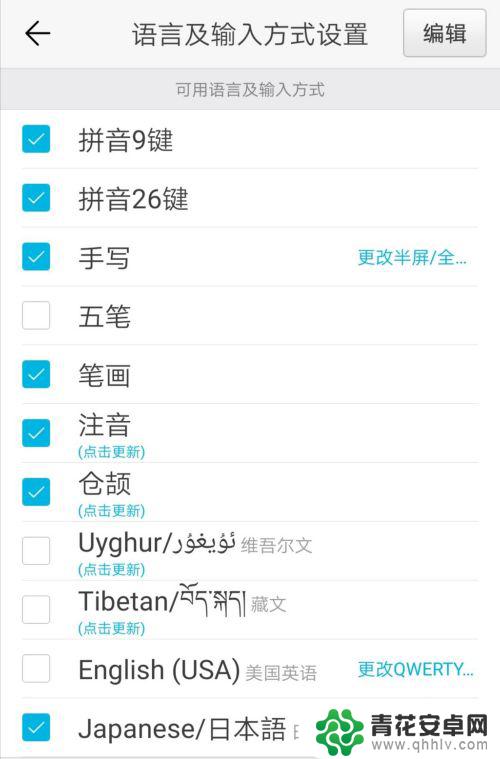
8.这样在使用输入法的时候就可以直接【输入日文】。
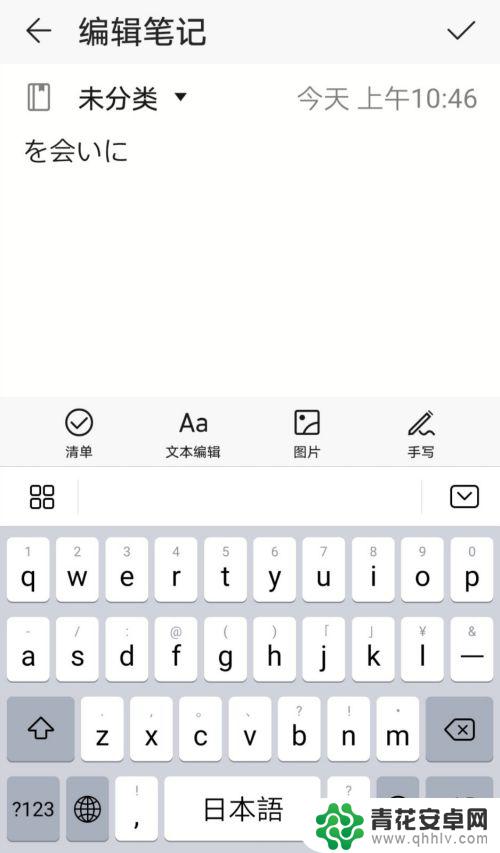
9.总结:
1、打开手机设置,点击【系统】——【语言和输入法】——【华为版】——【输入设置】——【语言及输入方式】;
2、找到【日本语】并点击,将输入法设置为【日本语】;
3、使用输入法的时候就可以直接【输入日文】。

以上就是手机输入怎么设置日语的全部内容,如果你遇到这种情况,可以尝试按照以上方法解决,希望对大家有所帮助。












